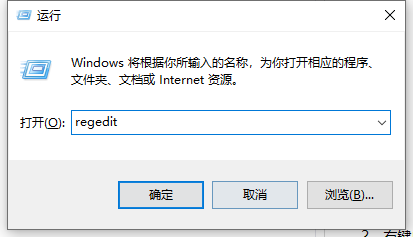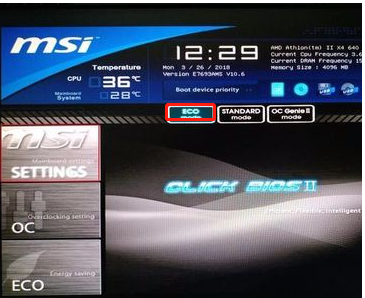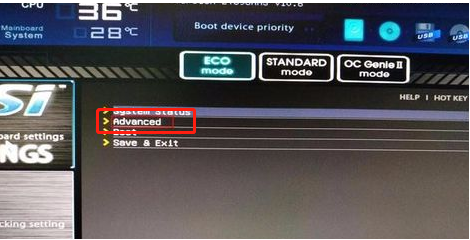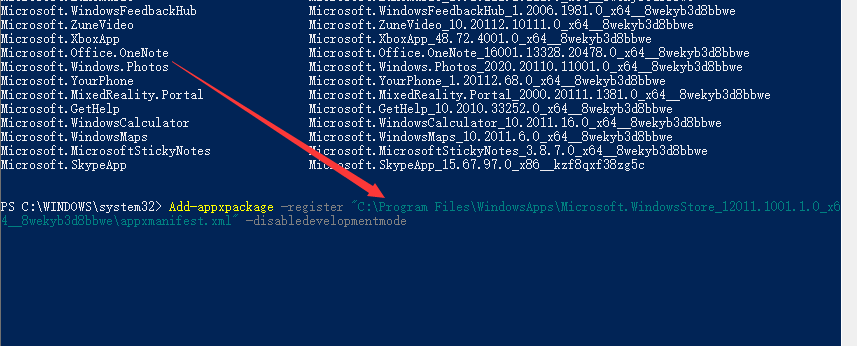win10这个应用阻止你重启/关机怎么办
|
有小伙伴在使用win10系统的时候,关机或者重启时会提示某应用程序阻止关机情况出现,导致关机慢、无法重启等问题。那么win10这个应用阻止你重启/关机怎么办?今天小编就教下大家win10这个应用阻止你重启怎么解决。 1、按Win + R键入regedit回车,打开注册表。导航到这个路径:ComputerHKEY_USERSControl PanelDesktop 2、右键单击“注册表编辑器”窗口右侧的空白区域以打开其上下文菜单; 在上下文菜单中单击“新建”>“字符串值”; 输入“AutoEndTasks”作为字符串值名称; 3、双击AutoEndTasks以打开下面显示的窗口; 在“数值数据”框中输入“1”。单击“确定”按钮以关闭“编辑字符串”窗口。 4、关闭注册表编辑器窗口,然后重启桌面或笔记本电脑。 新的AutoEndTasks字符串值可确保在单击“关闭”或重启时自动关闭所有软件。 以上便是win10这个应用阻止你重启/关机的解决方法,希望能帮到各位。 标签: win10这个应用阻止你重启win10关机重启提示此应用程序阻止关机怎么办win10这个应用阻止你重启怎么解决 |